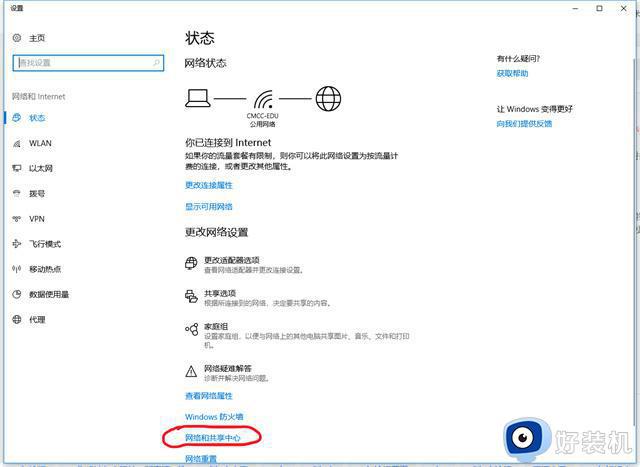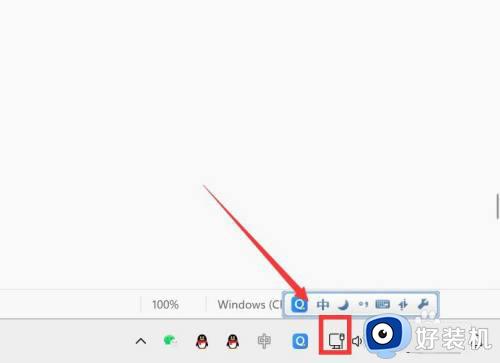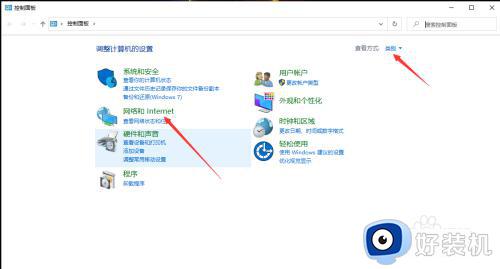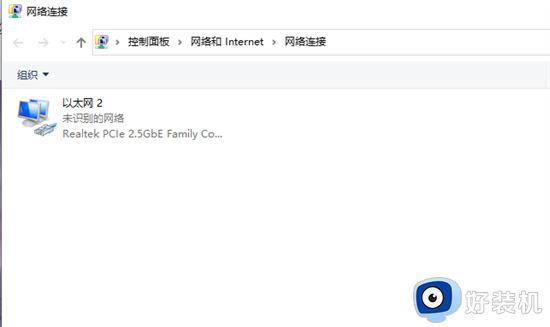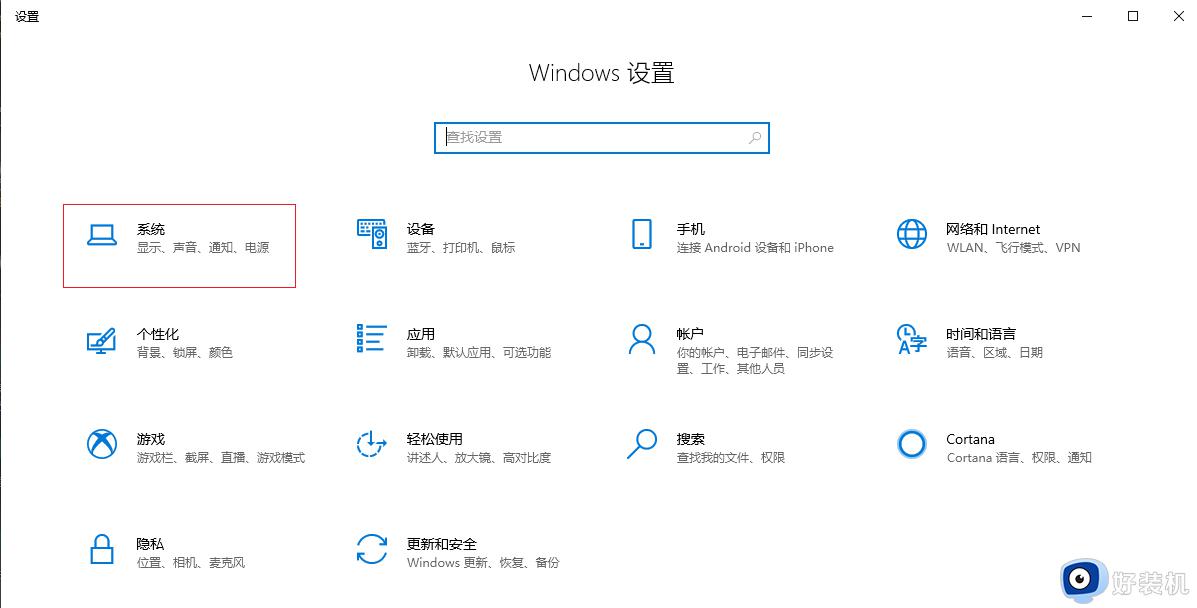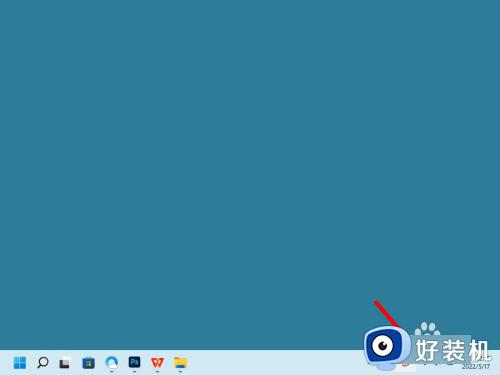电脑的网络怎么连接wifi 电脑连接网络wifi的方法
时间:2024-02-28 17:04:10作者:huige
电脑中要上网的话,就需要连接网络才可以,很多人电脑中有无线网卡,所以就想要连接wifi来使用,只是还有一部分用户并不知道电脑的网络怎么连接wifi,如果你有着一样的疑问,那就不妨可以跟随着笔者的步伐一起来学习一下电脑连接网络wifi的详细方法吧。
方法一:
1.打开【控制面板】,点击【网络和共享中心】项进入。再点击【更改适配器设置】项,在打开的窗口中,点击无线网卡设备,选择【连接/断开】项。此时就会在状态栏上出现【连接无线网联】的窗口,选择已搜索到的无线网络。点击连接就可以了。
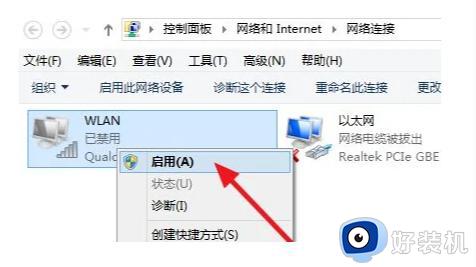
方法二:在电脑右下角状态栏上单击网络连接的图标。
1.首先我们在电脑右下角状态栏上单击网络连接的图标。
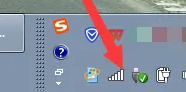
2.然后我们找到需要连接的WiFi名称,并单击网络名称下方“连接”字样。

3.接着在弹出的网络连接提示框中,输入无线WiFi网络对应的密码。
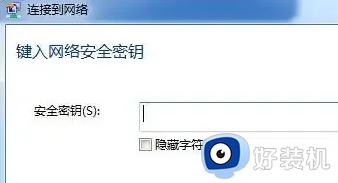
4.最后再点击“确定”可以看到网络就连接成功,此时,可以正常上网。
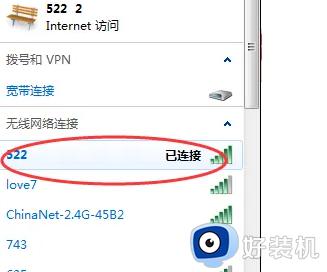
以上给大家介绍的就是电脑的网络连接wifi的详细方法,有一样需求的用户们可以学习上述方法步骤来进行操作,相信能够帮助到大家。